Hướng dẫn cài đặt, bật phím Home ảo trên iPhone iPad - Trợ năng Assistive Touch
Phím home ảo hay còn gọi là Assistive Touch là 1 tính năng khá hay trên iPhone được nhiều người sử dụng với nhiều tính năng hữu ích giúp thao tác nhanh hơn và cũng làm giảm tải nhiều cho phím Home cứng tránh bị liệt khi sử dụng nhiều.
Tính năng này được tích hợp sẵn trên iPhone và mặc định bị tắt, các bạn không cần phải cài thêm bất kỳ ứng dụng của bên thứ 3 nào thêm mà chỉ cần vào kích hoạt Assistive Touch lên và sử dụng.
Trước tiên vào Cài đặt --> Cài đặt chung(Settings)
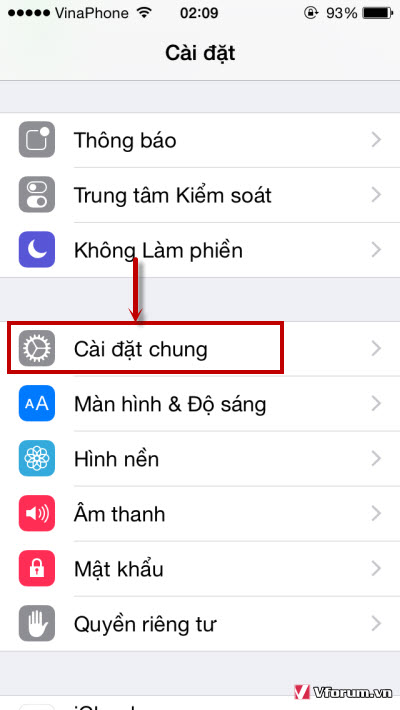
Tiếp tục chọn Trợ năng(Accessibility)
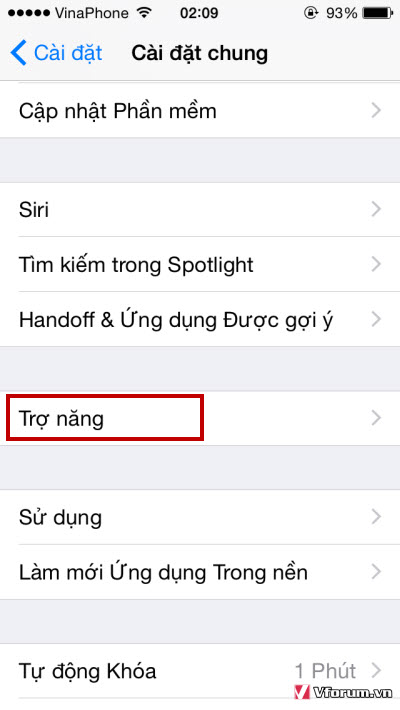
Tiếp tục kéo xuống và chọn Assistive Touch
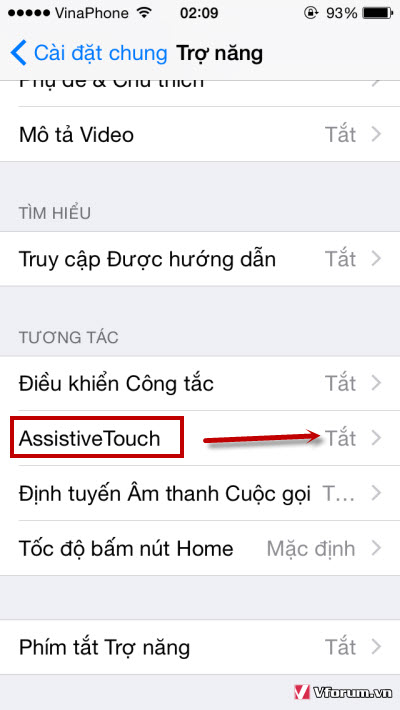
Bật tính năng này lên và xem xem phím Home ảo đã hiển thị lên chưa, bạn có thể chọn và sử dụng các tính năng của nó.
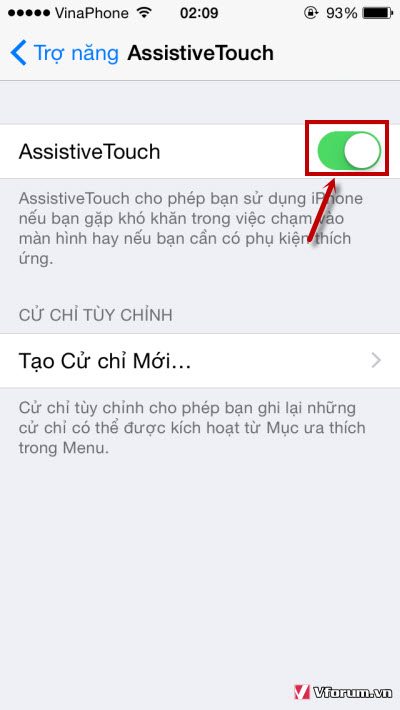
Tương tự trên iPad bạn cũng vào đường dẫn như trên và bật tính năng này lên
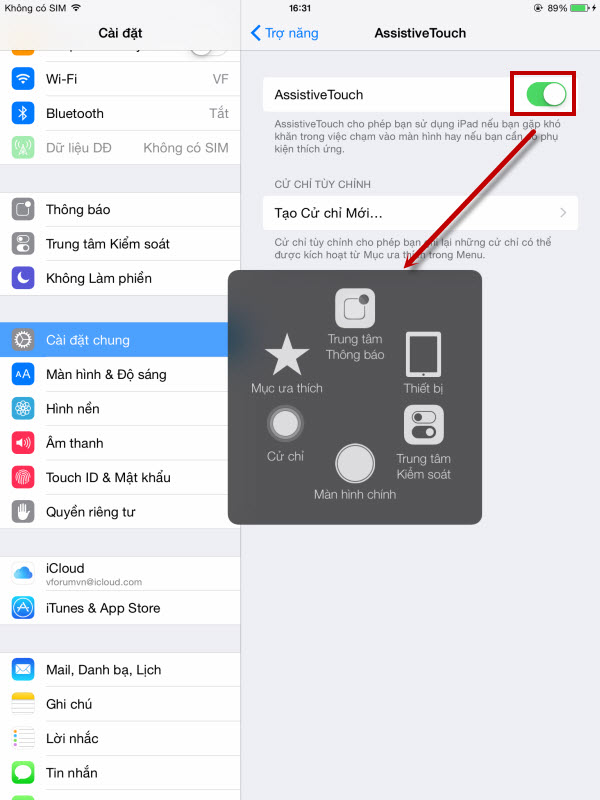
Với việc bật phím Home thì ngoài việc sử dụng phím Home để trở lại màn hình chính thì có thể sử dụng nhiều chức năng khác nữa như: Khóa iPhone không cần nút home, chụp ảnh màn hình, di chuyển nhanh tới các chức năng khác.
Hy vọng sẽ hữu ích với các bạn mới sử dụng iPhone iPad
Phím home ảo hay còn gọi là Assistive Touch là 1 tính năng khá hay trên iPhone được nhiều người sử dụng với nhiều tính năng hữu ích giúp thao tác nhanh hơn và cũng làm giảm tải nhiều cho phím Home cứng tránh bị liệt khi sử dụng nhiều.
Tính năng này được tích hợp sẵn trên iPhone và mặc định bị tắt, các bạn không cần phải cài thêm bất kỳ ứng dụng của bên thứ 3 nào thêm mà chỉ cần vào kích hoạt Assistive Touch lên và sử dụng.
Trước tiên vào Cài đặt --> Cài đặt chung(Settings)
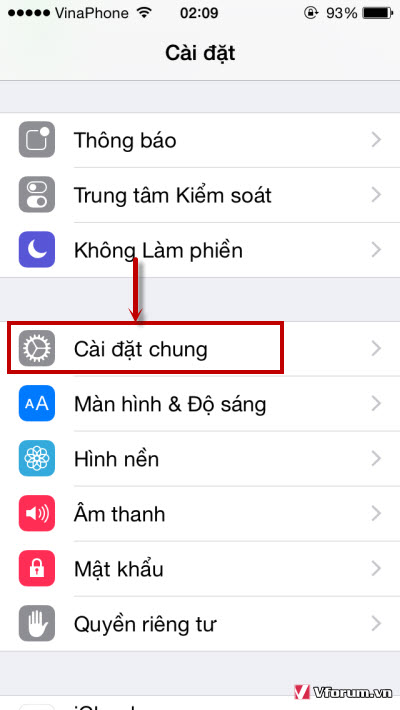
Tiếp tục chọn Trợ năng(Accessibility)
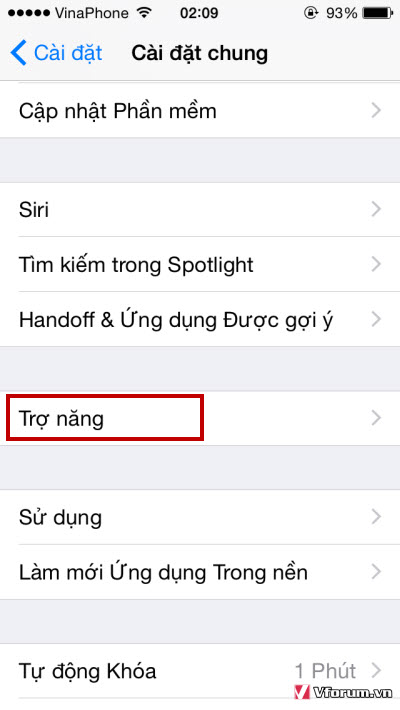
Tiếp tục kéo xuống và chọn Assistive Touch
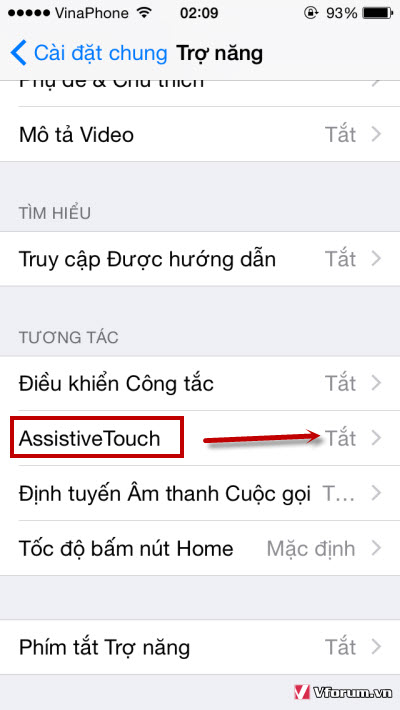
Bật tính năng này lên và xem xem phím Home ảo đã hiển thị lên chưa, bạn có thể chọn và sử dụng các tính năng của nó.
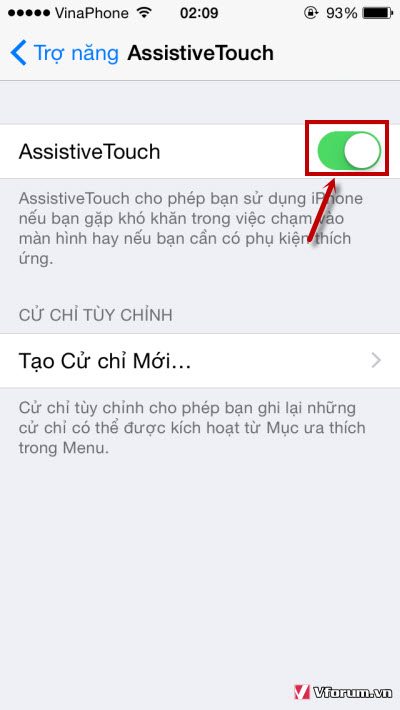
Tương tự trên iPad bạn cũng vào đường dẫn như trên và bật tính năng này lên
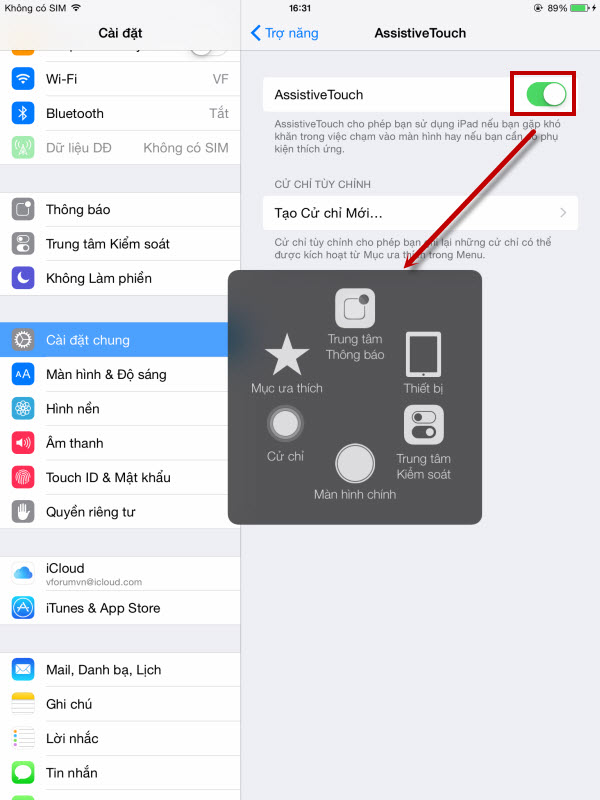
Với việc bật phím Home thì ngoài việc sử dụng phím Home để trở lại màn hình chính thì có thể sử dụng nhiều chức năng khác nữa như: Khóa iPhone không cần nút home, chụp ảnh màn hình, di chuyển nhanh tới các chức năng khác.
Hy vọng sẽ hữu ích với các bạn mới sử dụng iPhone iPad